本小节共包含以下几点。通过本部分操作,您可以批量上传具有相同商品分类的商品。
确认网站中已经有商品分类,及分类下有产品。
然后选中一个此分类下的产品点击批量导出,下载对应的CSV文件
编辑商品分类的列的内容
编辑商品货号的列的内容
商品图片列的填写
编辑商品辅助信息列的内容
上传编辑好的CSV文件并核实商品内容
注意:CSV文件可以通过Excel等软件打开和编 辑。(注意 csv分隔符选择制表符. )
本操作的前提是网站中已经有对应的商品分类,如果没有,请先添加商品分类。
1、下载对应的CSV文件
在后台管理-》导入/导出-》导出-》本地csv,选中需要编辑的产品分类点击导出产品然后下载CSV文件
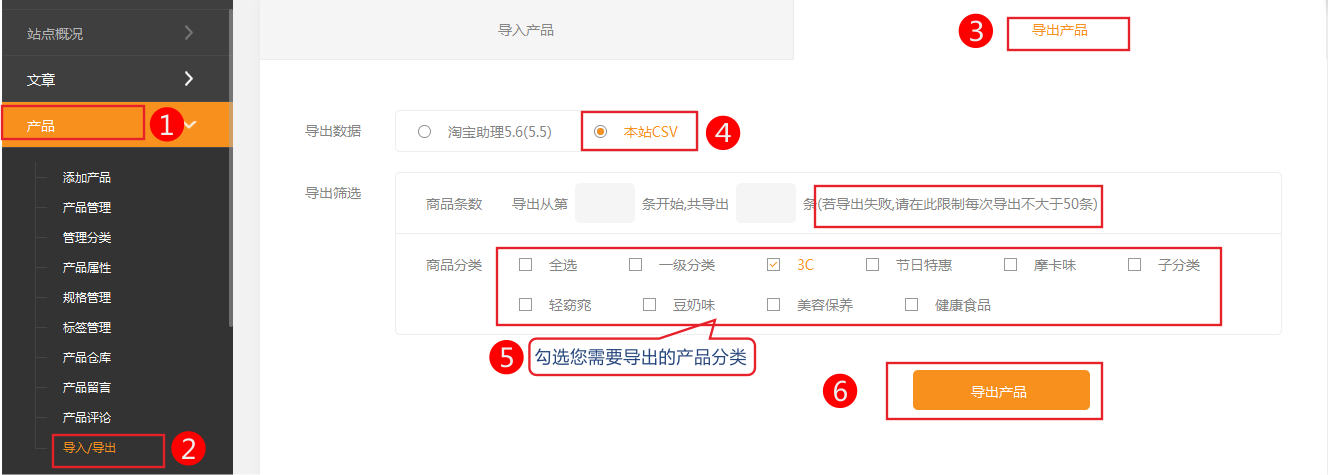
如果不勾选任何产品可以直接点击批量导出将导出所有产品
2、对商品无规格产品的编辑方法
用Excel打开CSV文档,文件的第一列(也称商品类型行)的内容决定了该列可以填写什么样的内容。
本例中,CSV文件的第三行第一列写的是” iphone”,
第三行第二列是“商品货号”,那么其他行的第二列也填写商品的货号,以此类推。
(注意这里的商器货号是唯一的,不能重复)
如图是包含三个商品信息的CSV文件
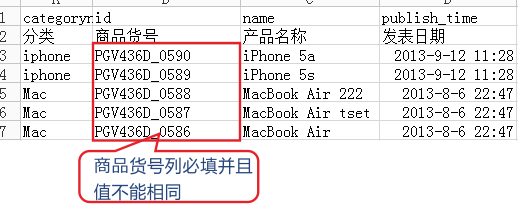
特别要注意的 “分类”列,即商品分类(网站中不能存在两个同名的分类名称)。
注意:所填写的分类必需在网站后台中真实存在,如果没有则商品添加后的分类无效,会变成无分类
3、商品缩略图列的填写方法:
CSV文件中,缩略图的列。
(注意默认产品图片,将被应用于产品列表模块和产品详情模块。推荐图片宽高比1:1,最佳显示尺寸300*300px 为了保证网站访问速度,系统采用缩略图机制 A 如果图片尺寸宽度大于460px,则系统按照原图片宽高比例生成宽度为460px的缩略图 B 如果图片尺寸宽度小于或等于460px,则不生成缩略图 )
如果商品中的图片是保存在本地的,需要先使用网站 文件上传功能把制作好的图片上传到空间中(注意上传后图片会自动重命名请复制上传后生成的文件名),然后在CSV的图片列里填写上传后得到的图片文件名即可。(注意缩略图的列使用外部链接的形式。需要直接复制导出模板中的缩略图的列的url地址。
例如本例:缩略图url地址为 http://probd45ac.pic1.websiteonline.cn/upload/,上传后的文件名为abc_mm.jpg
编辑完的CSV文件显示为:
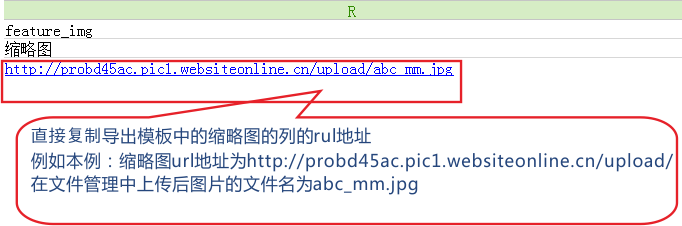
4、编辑商品其它列的内容:
“设置SEO”列:本列控制商品的是否启用单独的seo设置。单独设置填“1”,否则填“0”
产品描述列 和产品详情则可以直接输入新内容
如果启用了会员等级 csv文件中会有 price:level_*列 ,此列可以单独设置该会员等级下的产品价格。
添加的过程中要随时保存,防止数据丢失,点击保存时会提示:
选择 是 即可保存
5、至此,CSV文件已经编辑完毕,在后台管理-》导入/导出-》导入-》本地csv-》导入
上传刚才编辑好的文件
然后点击商品列表,可以看到已经增加了三个商品
到此,商品批量上传完成。